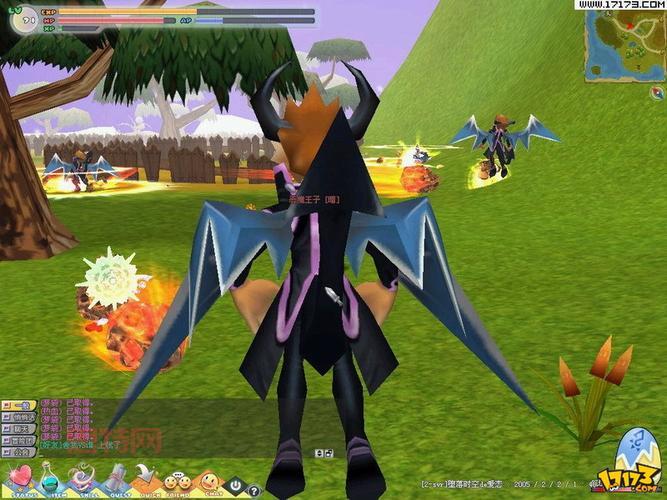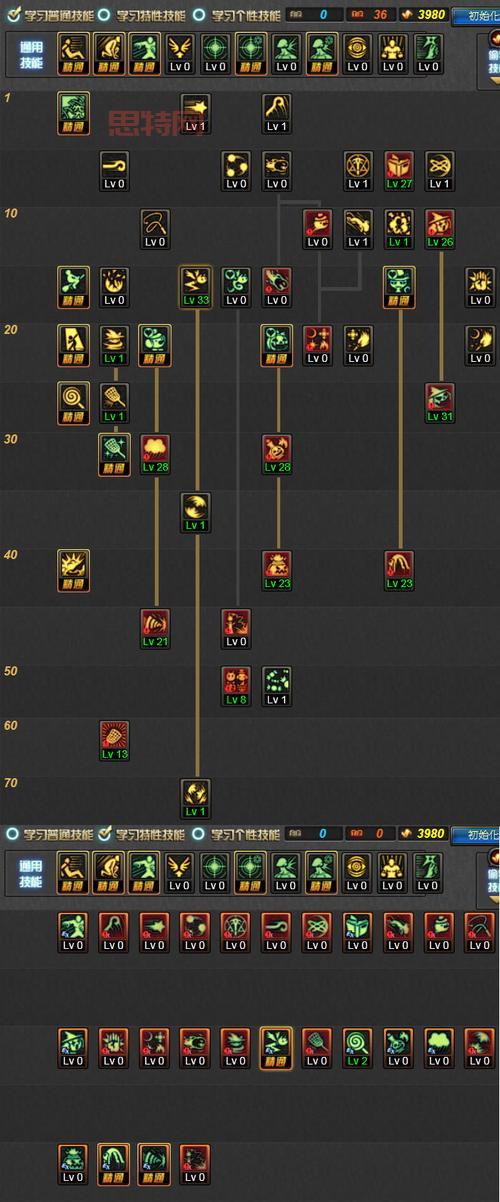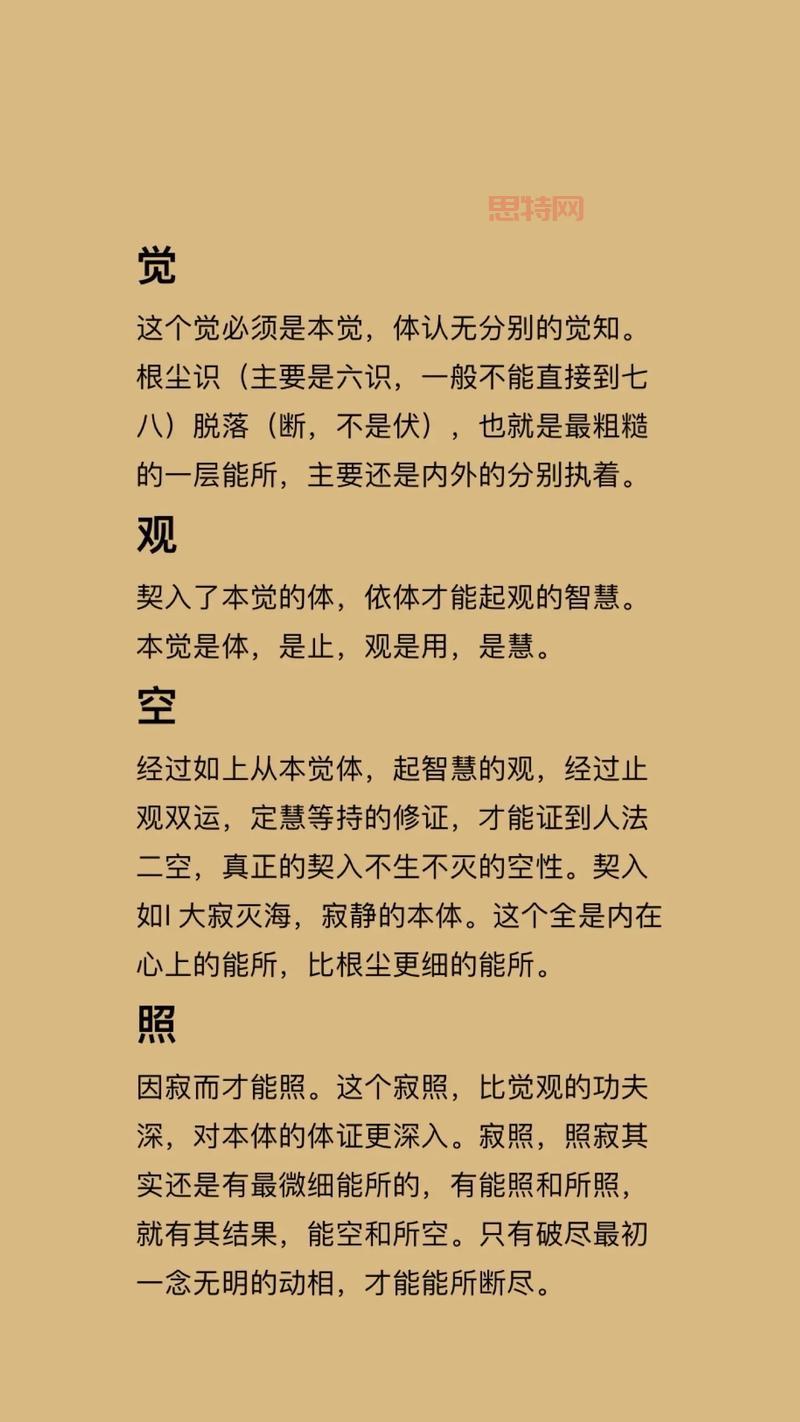得,今天就来唠唠这个recovery刷机的事儿。我自个儿以前也折腾过好几回,手机用久卡,或者干脆开不机卡在logo那儿,不刷机是真没辙。
准备工作不能少
动手之前,数据备份!数据备份!数据备份!重要的事情说三遍。手机里的照片、联系人、各种文件啥的,能导出来的赶紧导出来,或者用云服务备份一下。不然刷完机里面就空空如也,到时候哭都来不及。
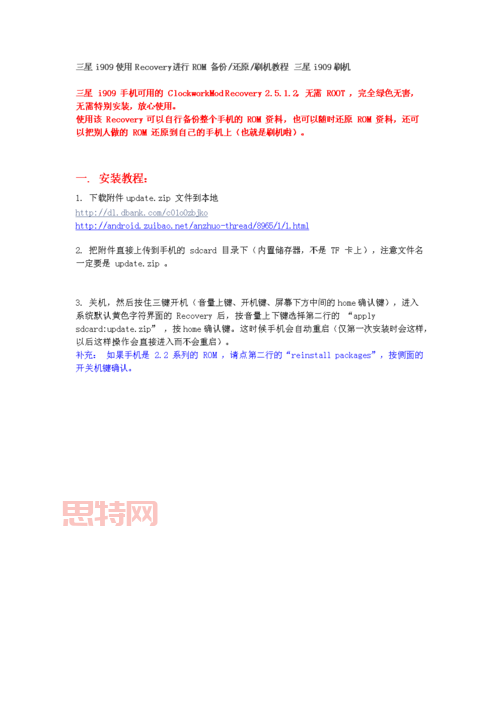
然后,你得搞清楚你手机型号对应的recovery是啥样的,还有要刷的那个系统包,也就是ROM。网上找找,一般都有对应的资源,找个靠谱点的下载下来,放到电脑上,或者直接放手机的存储卡里(如果你手机支持插卡的话)。还有,电脑上最好装好手机驱动,不然连不上手机也白搭。
开始动手刷机
备份搞定,文件也准备好,那就开始操作。
- 第一步:先把手机彻底关机。
- 第二步:进Recovery模式。这个不同手机方法不太一样,我记得我那个老手机是同时按住 音量上键 和 电源键,等屏幕亮出现logo就松开电源键,继续按着音量键,一会儿就进去。有的是音量下+电源,具体得查你那款手机的法子。反正就是得按组合键。
- 第三步:进Recovery界面,一般都是英文的,看着有点晕。别慌,这时候屏幕触摸通常是没用的(当然现在新的Recovery可能支持),得用 音量键上下移动 光标,用 电源键确认 选择。
- 第四步:刷机前先“双清”或者“三清”。这是个习惯,也是为避免刷完机出问题。我一般会找到 “Wipe data/factory reset” (清除数据/恢复出厂设置)和 “Wipe cache partition” (清除缓存分区)这两个选项,分别进去执行一遍。有的Recovery里还有个 “Wipe Dalvik Cache” (清除虚拟机缓存),在高级选项里,我也顺手清。这一步就是把你手机里的东西全删,回到最干净的状态,所以前面才强调要备份。
- 第五步:清干净之后,就该刷入系统包。找到 “Install zip” 或者类似名字的选项,点进去。然后选择从哪里读取文件,比如 “Choose zip from /sdcard” (从SD卡选择zip包)或者 “Choose zip from internal storage” (从内置存储选择zip包),看你之前把那个ROM包放哪儿。
- 第六步:找到你下载好的那个ROM包文件(通常是个.zip格式的文件),选中它,确认刷入。这时候屏幕上一般会跑代码或者显示进度条,等着就行,千万别手贱去按别的或者拔电池。这个过程需要几分钟,耐心点。
- 第七步:等屏幕提示刷入完成(一般会显示 “Install from sdcard complete” 之类的字样),这就算成功。

收尾工作
刷完之后,还停留在Recovery界面。这时候找到 “Reboot system now” (现在重启系统)这个选项,确认。手机就会自动重启。
注意,刷完机第一次开机通常会比较慢,可能要等个五分钟甚至更久,屏幕会一直停留在开机动画那里。别着急,正常现象,耐心等它进系统。
进系统之后,就跟新手机一样,需要重新设置语言、网络、账号等等。然后把你之前备份的数据再导回去,装上你常用的软件,手机就又复活。
recovery刷机就这么个流程。看着步骤多,实际操作起来也就那几下。关键是胆大心细,提前做好准备,别搞错文件,一般问题不大。刷机总归有点风险,搞不好手机真变砖也不是没可能,所以动手前一定想清楚,自己承担风险哈。